כיצד להציג את הנתיב המלא של תיקיית תוצאות חיפוש הדואר האלקטרוני ב-Outlook?
האם אי פעם הרגשתם מתוסכלים מכך ש-Outlook מציג רק את התיקייה המכילה עבור כל תוצאת חיפוש תואמת? אם יש לכם תיקיות עם שמות זהים ב-Outlook שלכם, זה יכול לקחת זמן רב למצוא תיקיה מסוימת אחת אחרי השנייה עבור תוצאה מסוימת של חיפוש. הצגת הנתיב המלא של תוצאות חיפוש דואר אלקטרוני היא דרך יעילה בשבילכם למצוא את התיקיה המסוימת של הודעות הדואר שנמצאו. אנא גלו את המאמר הבא לקבלת מידע מפורט יותר.
הצג נתיב מלא של תוצאות חיפוש דואר אלקטרוני ב-Outlook
הצג נתיב מלא של תוצאות חיפוש דואר אלקטרוני ב-Outlook
כדי למצוא את הנתיב המלא של דואר אלקטרוני ברשימת תוצאות החיפוש ב-Outlook, אנא עשו כמפורט להלן.
1. לאחר שסיימתם לחפש הודעות דואר אלקטרוני, אנא בחרו דואר אלקטרוני שבו תרצו להציג את הנתיב המלא של התיקייה.
2. לאחר מכן לחצו על חיפוש > כלים חיפוש > חיפוש מתקדם ב-Outlook 2010/2013/2016, או שאתם יכולים ללחוץ על מקשי הקיצור Ctrl + Shift + F כדי להפעיל את פונקציית חיפוש והחלפה.
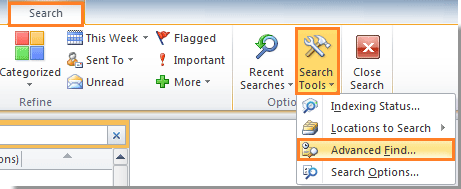
עצה: ב-Outlook 2007, אנא לחצו על כלים > חיפוש מיידי > חיפוש מתקדם כדי לפתוח את חלון חיפוש והחלפה, ראו צילום מסך:
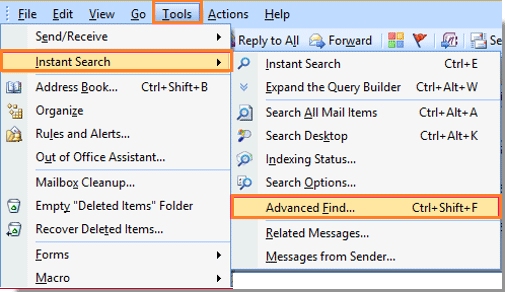
3. בחלון חיפוש מתקדם שעלה, אנא לחצו על כפתור גלישה.
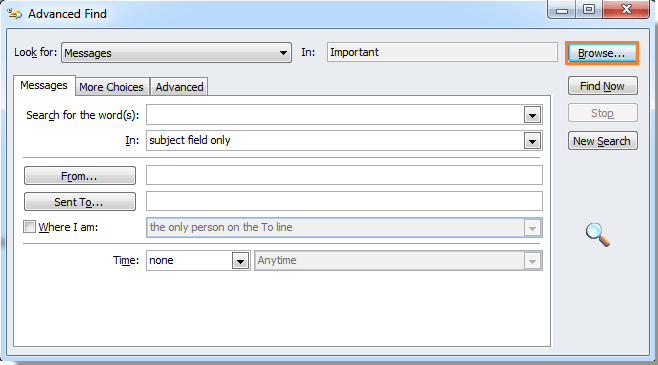
4. לאחר לחיצה על גלישה כפתור ב חיפוש מתקדם תיבת דו-שיח, תופיע בחירת תיקיות תיבת דו-שיח. בתיבה זו תוכלו לראות את התיקיה הספציפית של הדואר האלקטרוני שבחרתם והיא מסומנת עם סימון ![]() סימון.
סימון.
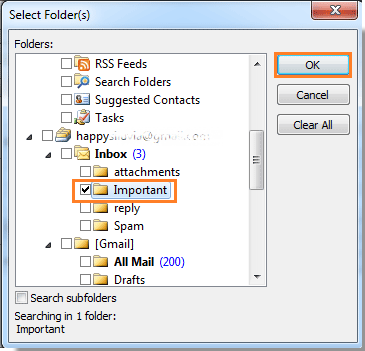
תוכלו לראות את הנתיב המלא של תוצאת החיפוש במבט אחד, ולהגיע לתיקיה מסוימת כדי למצוא בקלות את הדואר שחיפשתם.
שמור או ייצא מספר הודעות דואר אלקטרוני לקבצי פורמט אחרים (PDF/HTML/WORD/EXCEL) ב-Outlook |
| לפעמים, ייתכן ותרצו לשמור או לייצא את הודעות הדואר האלקטרוני לתיקייה כקבצי פורמט אחר, כגון קבצי PDF, Word או Excel ב-Outlook. ב-Outlook, לא פונקציית שמירה בשם ולא פונקציית הייצוא יכולות להתמודד עם המשימה הזו. עם זאת, כלי השמירה בשם של Kutools עבור Outlook יכול לייצא מספר הודעות דואר אלקטרוני לתיקייה כקבצים עם מספר פורמטים בבת אחת. לחצו כאן לניסיון חינם למשך 45 יום! |
 |
| Kutools עבור Outlook: עם עשרות תוספים שימושיים עבור Outlook, ניסיון חינם ללא הגבלה למשך 45 יום. |
כלי הפרודוקטיביות הטובים ביותר ל-Office
חדשות חמות: Kutools עבור Outlook משיק גרסה חינמית!
התנסו בגרסה החינמית החדשה של Kutools עבור Outlook עם יותר מ-70 תכונות מדהימות, לשימושכם לתמיד! לחצו להורדה עכשיו!
🤖 Kutools AI : עושה שימוש בטכנולוגיית AI מתקדמת לניהול דואר אלקטרוני בקלות, כולל השבה, סיכום, אופטימיזציה, הרחבה, תרגום וכתיבת הודעות.
📧 אוטומציה של כתובת דואר אלקטרוני: תגובה אוטומטית (זמין עבור POP ו-IMAP) / תזמון שליחת כתובת דואר אלקטרוני / העתקה אוטומטית/עותק מוסתר לפי כלל בעת שליחת משלח אימייל / העברה אוטומטית (כלל מתקדם) / הוספת ברכה אוטומטית / פיצול אוטומטי של דואר אלקטרוני עם מספר נמענים להודעות נפרדות...
📨 ניהול כתובת דואר אלקטרוני: שלח מייל מחדש / חסום דואר אלקטרוני מזויף לפי נושא ואחרים / מחיקת דואר כפול / חיפוש מתקדם / ארגון תיקיות...
📁 קבצים מצורפים Pro: שמירה אצווה / פרידה אצווה / דחיסה אצווה / שמירה אוטומטית / נתק אוטומטית / דחיסה אוטומטית...
🌟 קסם הממשק: 😊עוד אימוגי יפים ומגניבים / קבלת תזכורת כאשר מגיע דואר אלקטרוני חשוב / מזעור Outlook במקום סגירה...
👍 פעולות בלחיצה אחת: השב לכולם עם קבצים מצורפים / דואר אלקטרוני נגד פישינג / 🕘הצגת אזור הזמן של השולח...
👩🏼🤝👩🏻 אנשי קשר ויומן: הוספת אנשי קשר מאצווה מתוך כתובת דואר אלקטרוני נבחרת / פיצול קבוצת אנשי קשר לקבוצות נפרדות / הסר תזכורת יומולדת...
פתחו מיד את Kutools עבור Outlook בלחיצה אחת. אל תחכו – הורידו עכשיו והגבירו את היעילות שלכם!

